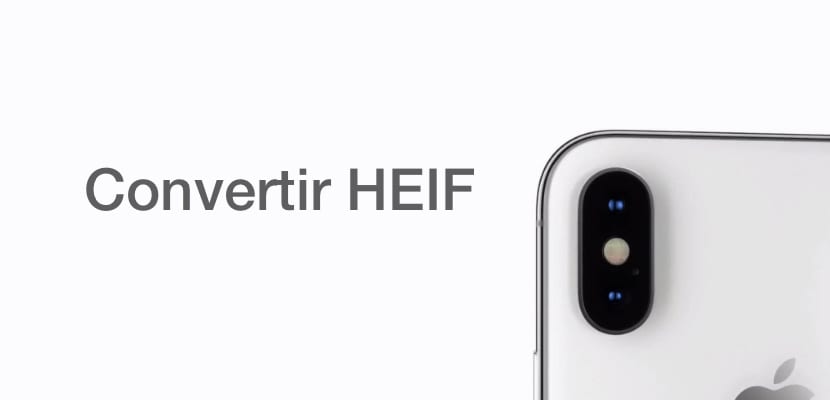
Новият HEIF формат, в който се запазват снимки от телефони от Купертино като iPhone, води до определени несъвместимости на определени компютри с Windows, дори в някои случаи и с продукти на macOS и Apple. Обясняваме как можете да преглеждате, управлявате и конвертирате снимки във формат HEIF в традиционни формати като JPEG.
Останете с нас в този нов и лесен урок Actualidad iPhone в който можете да правите всичко, което искате със снимките или файловете във формат HEIF de бързо и лесно.
Какво представлява HEIF форматът?
За да се намалят размерите на файловете, някои устройства като iPhone позволяват да запазвате снимки във високоефективния формат HEIF / HEVC. Това също е формат, който ви позволява да съхранявате видео и който дава много добри резултати по отношение на компресията и възпроизвеждането. Той е в контраст с традиционния JPEG формат с кодек H.264, но можем да съхраняваме видео само в 4K при 60 FPS или в 1080p при 240 FPS (най-високото качество, предлагано от камерата iPhone X) във високоефективен формат. .

Милиони потребители вече се възползват от този механизъм за съхранение от пристигането на iOS 12 и особено от macOS Sierra, система, силно използвана от дизайнери и производители на аудиовизуално съдържание. Този нов компресионен кодек Той е в състояние да намали с 50% паметта, заета от видеоклип, записан при 4K резолюция, което носи ползи в икономията на вътрешната памет.
Как мога да спра да съхранявам съдържанието си във формат HEIF?
IPhone ни дава възможност да конфигурираме кой формат избираме, когато съхраняваме съдържание, по подразбиране изглежда, че е конфигуриран в HEIF кодека с висока ефективност, така че трябва да следваме следните инструкции ако това, което искаме, е да съхраняваме файловете в обичайния формат JPEG / H.264 и по този начин да можем да ги възпроизвеждаме на желаното от нас устройство, без да създаваме твърде много трудности.
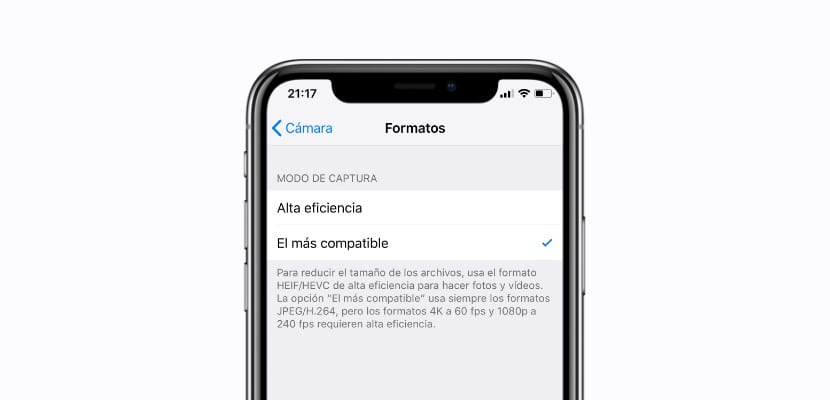
- Отворете приложението настройки на вашия iPhone
- Отидете в раздела камера в рамките на опциите
- Изберете опцията формати в настройките на камерата в iOS
- Форматът е показан Висока ефективност което е формат HEIF / HEVC, а втората опция е Най-съвместимит.е. обичайният JPEG / H.264
- Ако щракнем върху Най-съвместими ще спрем да използваме компресирания формат HEIF и няма да имаме проблеми с редактирането или възпроизвеждането на този тип съдържание
Толкова лесно това е начинът, по който можем да конфигурираме iPhone, така че да спре да съхранява съдържание във високоефективния формат HEIF / HEVC, въпреки че паметта ни ще понесе последствията.
Преобразувайте HEIF в JPEG онлайн
Първият вариант е най-често срещаният и прост, той не изисква никакъв вид допълнителен софтуер, ние просто трябва да имаме в ръцете си HEIF файла, който ще трансформираме и да преминем към следващия Обгръщам в който намираме уебсайт, който ще ни позволи бързо променете HEIF или HEIC формата директно на JPEG без много проблеми, файлът просто ще бъде качен на вашия сървър и ще ни позволи да го изтеглим, но във формат JPEG.
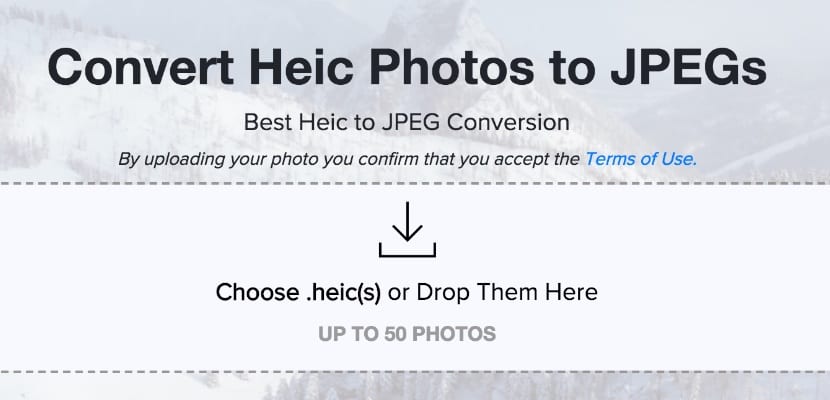
Този метод е най-бързият, както казахме, но Той ще бъде достъпен само когато имаме интернет връзка, и ако файлът е твърде голям, ще имаме проблеми, така че би било по-добре да потърсим алтернативи, които не изискват връзка с интернет.
Конвертирайте HEIF в JPEG с програми
На пазара има някои програми, които ще ни позволят да извършим този вид преобразувания, доста често се срещат софтуерни фирми, които са посветени именно на решаването на тези проблеми, без да е необходимо да прибягваме до много обработка или губене на твърде много време . Един пример е iMazing HEIC конвертор, система, която ще ни позволи да инсталираме инструмент както на Windows, така и на Mac което ни позволява да прехвърляме нашите HEIF или HEIC файлове и да ги трансформираме директно в JPEG или JPG.
Можете да изтеглите инструментът безплатно на ТОВА ВРЪЗКА за да го тествате. Напомняме ви обаче, че софтуерът предлага безплатен пробен период, така че няма да можем да го използваме, когато пожелаем, ако програмата ни хареса, ще трябва да я придобием по обичайните начини.
Как да играя HEIF / HEVC файлове от Android
Android е почти безкраен набор от възможности, така че как би могло да бъде иначе, можем да възпроизвеждаме съдържание с новия формат HEIF / HEVC директно с приложението Лума, които можете да изтеглите от ТОВА ВРЪЗКА бързо и го инсталирайте като .APK. Това са всички възможности, които имаме да възпроизвеждаме, конвертираме и трансформираме всякакъв вид високоефективен файл, записан с iPhone, без много проблеми.

Както винаги, Ако имате добри идеи или интересни алтернативи, не се колебайте да ги оставите в списъка с коментари така че можем да ви помогнем бързо и лесно да разрешите проблемите си с високоефективния HEIF формат, който Apple пусна.
